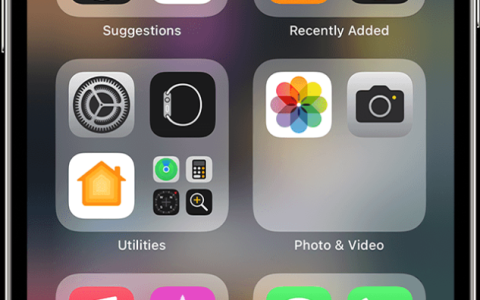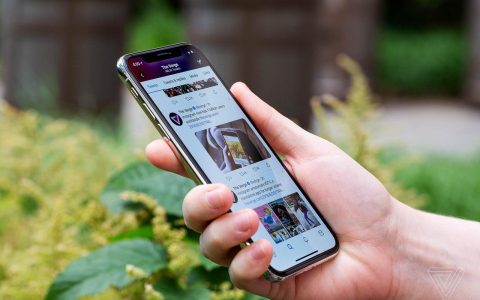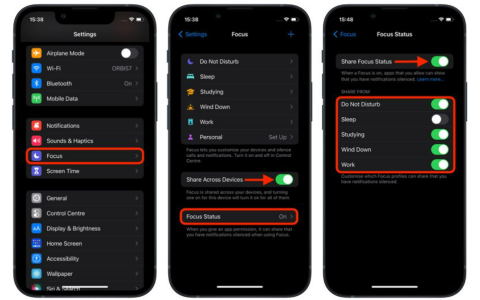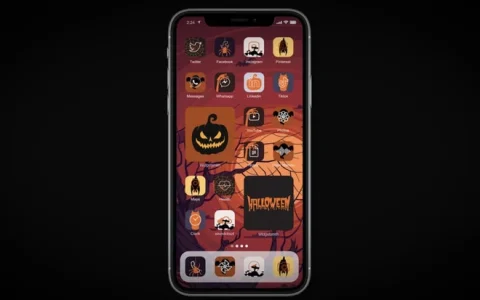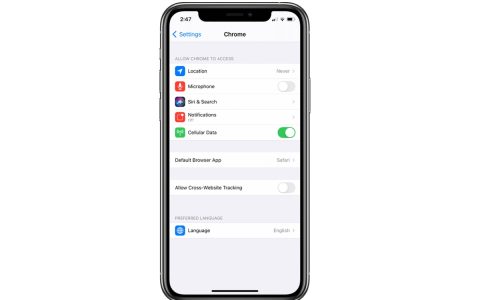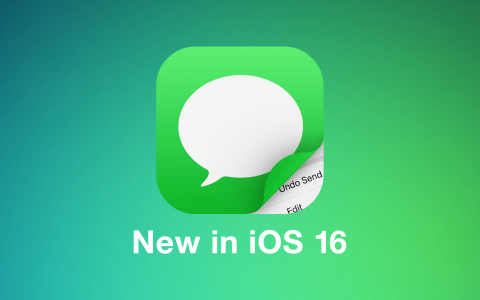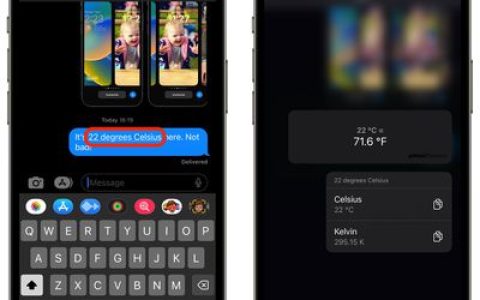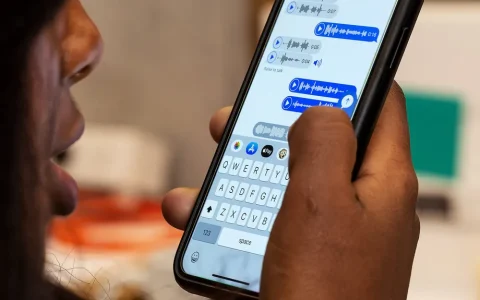3 种方法学会iPhone上截取屏幕截图
2023-05-24 424截图很方便。您可以使用它们向您的祖父母展示如何使用新应用程序。您可以使用它们向您公司的 IT 部门发送一条奇怪的错误消息。您可以使用它们来捕获推文——您的或其他人的 – 在它们消失在删除黑洞之前。
如果您使用的是 iPhone,您会发现截屏是一个非常简单的操作。该过程略有不同,具体取决于您使用的是带主页按钮的 iPhone(例如 iPhone SE、iPhone 8 或其他旧型号)还是不带主页按钮的 iPhone(例如 iPhone XR、iPhone 11、或 iPhone 12 系列机型)。
- 如果您的 iPhone 没有主屏幕按钮,请同时按下侧边按钮和音量增大按钮
- 如果您的 iPhone 有主屏幕按钮,请按侧边按钮和主屏幕按钮
- 您将在左下角获得屏幕截图的缩略图
- 点击图像使其变大。右上角的图标可让您删除或共享它。下面还将提供编辑工具,可让您添加亮点或标记。单击右下角的加号,您可以添加文本、签名、箭头或各种形状。
- 完成后,点击左上角的“完成”。您可以将图像保存到“照片”、“文件”或将其删除。
1.找到您要截屏的图像、应用程序或网页。截屏时,截屏时屏幕上的所有内容都会被捕获到图像中。
- 如果您的 iPhone 在屏幕下方没有圆形主页按钮,请使用此方法。
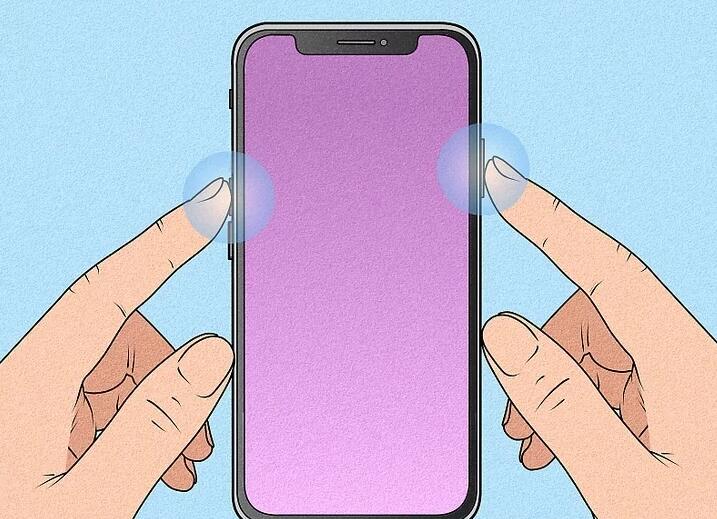
2.同时按下侧边按钮和音量调高按钮。音量调高按钮位于手机左侧,侧边按钮位于右侧。当您从按钮上松开手指时,屏幕会短暂闪烁白色。
3.点击屏幕截图的小版本进行编辑(可选)。截取屏幕截图后,它的小版本会出现在左下角,并会保留几秒钟。如果您点击此预览,它将在标记中打开以供编辑。
- 您可以拖动图像任何边缘上的条来裁剪不需要的内容。
- 要绘图,请点击底部的任何绘图工具,点击圆圈以选择颜色,然后开始绘图。
- 编辑完屏幕截图后,点击左上角的完成。
在“照片”应用中查看您的屏幕截图。?为此,请点击照片应用程序(带有彩色花朵的白色图标),选择相册,然后选择屏幕截图文件夹。
相关资讯
查看更多最新资讯
查看更多-

- 完美万词王如何设置循环播放 开启循环播放功能流程一览
- 2023-05-31 1569
-

- 剪映如何使用镜像翻转 镜像翻转功能用法详解
- 2023-05-31 2801
-

- 时间规划局如何删除事件 删除记录事件方法介绍
- 2023-05-31 1751
-

- 腾讯会议在哪里取消会议预订 撤回预定会议流程一览
- 2023-05-31 1816
-

- 腾讯会议怎么开启会议字幕 设置会议字幕功能方法介绍
- 2023-05-31 2038
热门应用
查看更多-

- 快听小说 3.2.4
- 新闻阅读 | 83.4 MB
-

- 360漫画破解版全部免费看 1.0.0
- 漫画 | 222.73 MB
-

- 社团学姐在线观看下拉式漫画免费 1.0.0
- 漫画 | 222.73 MB
-

- 樱花漫画免费漫画在线入口页面 1.0.0
- 漫画 | 222.73 MB
-

- 亲子餐厅免费阅读 1.0.0
- 漫画 | 222.73 MB
-
 下载
下载
湘ICP备19005331号-4copyright?2018-2025
guofenkong.com 版权所有
果粉控是专业苹果设备信息查询平台
提供最新的IOS系统固件下载
相关APP应用及游戏下载,绿色无毒,下载速度快。
联系邮箱:guofenkong@163.com